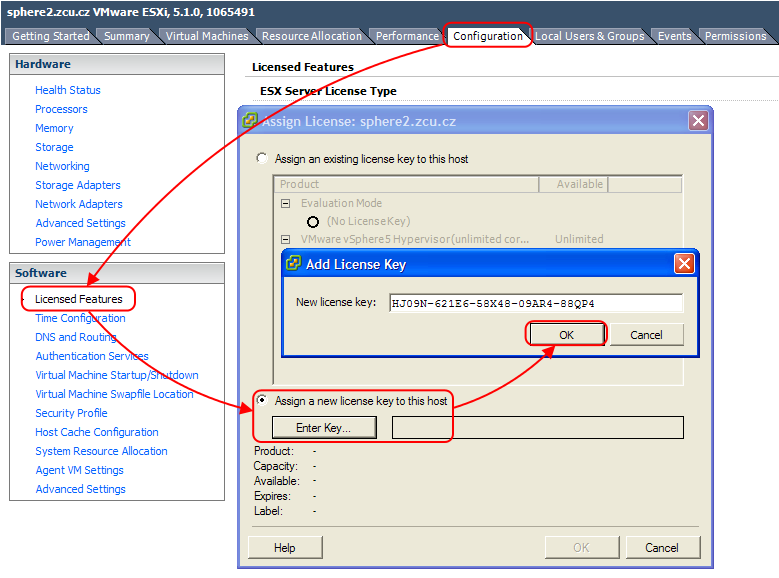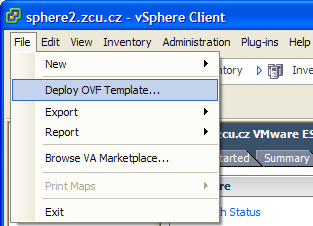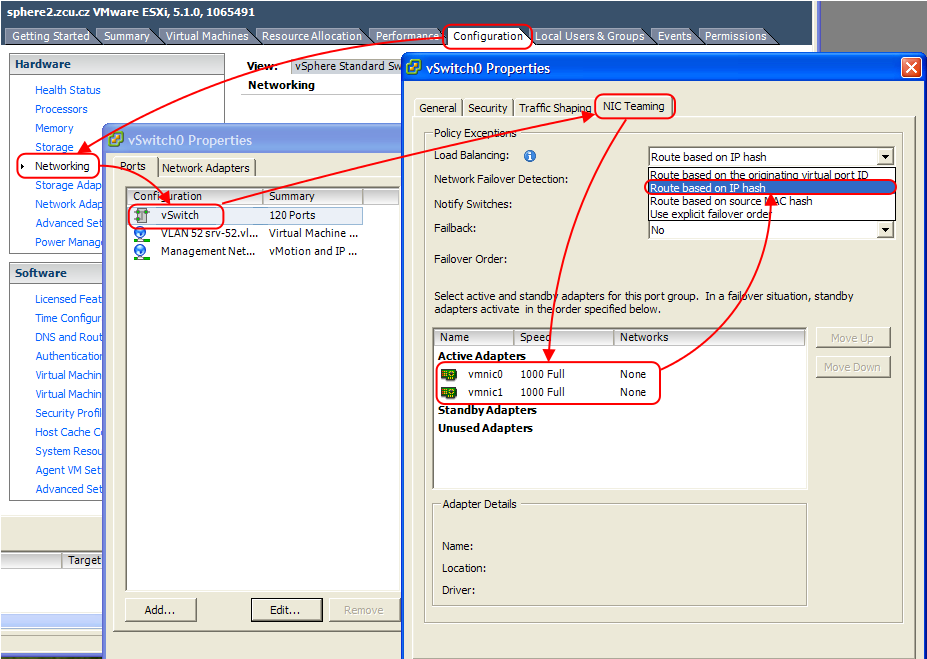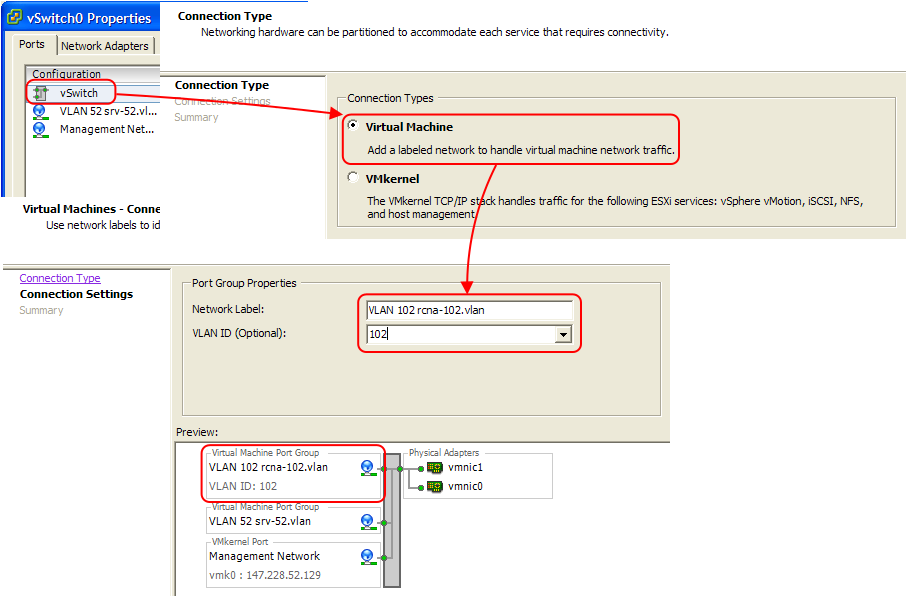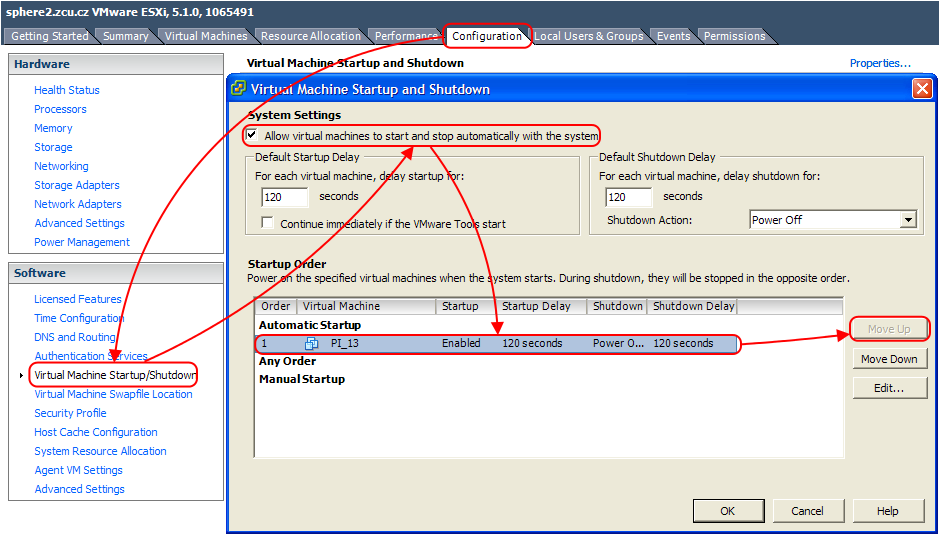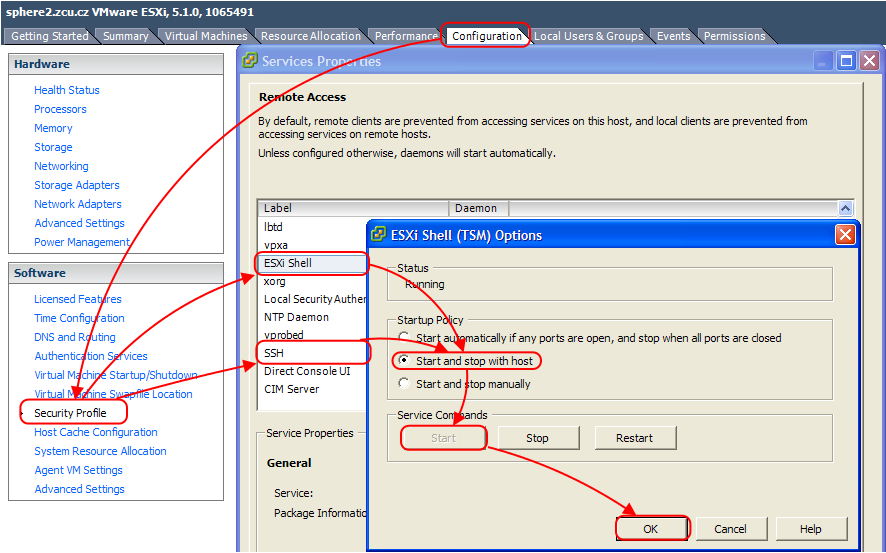OSI:VMware
Instalace VMware ESXi serveru
Virtualizační nástroj VMware vSphere Hypervisor (ESXi) je volně ke stažení na download. Dokumentace je tady. ISO se musí vypálit a nabootovat/nainstalovat na server.
- ESXi nepodporuje softwarový RAID, takže je potřeba jej vytvořit prostředky serveru v BIOSu.
- ESXi podporuje NIC teaming.
ESXi podporuje maximálně 32GB RAM.Od verze 5.1 podporuje 4TB RAM viz Free ESXi memory limitation.
Připojení na ESXi server
Po spuštění ESXi serveru se na jeho stránce např. https://sphere2.zcu.cz nachází odkazy na stažení vSphere klienta. Jedná se o základní nástroj (pouze pro Windows) pro správu virtuálních strojů.
Po instalaci běží ESXi server v 60denní evaluační verzi. Buď se musí zdarma vygenerovat licence nebo použít již vygenerované číslo HJ09N-621E6-58X48-09AR4-88QP4 (pro verzi 6.0 je číslo 400AN-0U09H-J8M89-0V1H2-2RPHN). Licence se zadává v záložce Configuration > Licensed Features > Edit.
Import virtuálního stroje z OVA souboru
V menu File vSphere klienta vybrat Deploy OVF Template a v dalších krocích vybrat OVA soubor, pojmenování virtuálního stroje, úložiště a způsob vytvoření místa pro virtuální stroj. Na výběr je Thick Provisioning, kdy je alokováno celé místo najednou a Thin Provisioning, kdy virtuální stroj zabírá na úložišti pouze tolik místa, kolik potřebuje. Výkonnostní rozdíl při běhu virtuálního stroje není žádný, takže je lepší vybrat Thin Provisioning.
Etherchannel a NIC Teaming
- ESXi podporuje pouze Etherchannel, ne LACP ani PAgP. Na switchi se musí nastavit
channel-group XXX mode on
- ESXi podporuje pouze IP loadbalancig IP. Na switchi se musí nastavit
port-channel load-balance ethernet source-dest-ip
- Na serveru nastavit na záložce Configuration, odkazu Networking > Properties > vSwitch, záložce NIC Teaming vybrat Load Balancing Route based on IP hash.
- Totéž udělat pro všechny další porty tj. Management Network i další přidané VLANy.
- Všechny síťové karty přesunout do Active Adapters.
- Žádné další síťové karty nesmí být Standby.
Přidání VLAN do vSwitche
Na záložce Configuration, odkazu Networking > Properties > vSwitch tlačítkem Add... přidat Virtual Machine rozhraní a vyplnit název a číslo VLAN.
Nastavení automatického startu virtuálního stroje při restartu ESXi serveru
Defaultně není nastaven automatický start virtuálů po restartu ESXi serveru. Musí se nastavit na záložce Configuration, odkazu Virtual Machine Startup/Shutdown. Všechny virtuální stroje, které se mají automaticky startovat, se musí přesunout pomocí tlačítka Move Up do sekce Automatic Startup.
Spuštění ESXi Shellu a SSH přístupu
ESXi shell a SSH se může spustit přímo z konzole nebo se musí nastavit jeho automatické spuštění na záložce Configuration, odkazu Security Profile. Pro ESXI Shell a SSH se musí vybrat položka Start and stop with host a služby nastartovat tlačítkem Start.
Odkazy
ESX/ESXi host requirements for link aggregation
NIC teaming using EtherChannel leads to intermittent network connectivity in ESXi